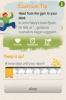Suggerimenti e trucchi per iOS 7 per migliorare batteria, privacy e produttività
Dopo un paio di giorni con iOS 7, siamo sicuri che molti utenti hanno finalmente iniziato a sentirsi a casa con i loro iDevices aggiornati. Come ogni nuova versione del firmware, iOS 7 continuerà a rivelare nuove cose per i prossimi giorni. Mentre alcune di queste scoperte sono piuttosto scoraggianti (come la vulnerabilità della schermata di blocco che consente a qualsiasi ladro di visualizzare e condividere dati dalle tue app), la maggior parte sono piacevoli sorprese. Siamo sicuri che i nostri lettori intelligenti alla fine scopriranno tutto ciò che iOS 7 è in grado di fare, ma ti abbiamo salvato il problema compilando un elenco di funzionalità meno note fornite con l'aggiornamento. Oltre a queste funzionalità, tuttavia, ci sono alcuni trucchi che possono aiutare a rendere l'esperienza iOS 7 assolutamente perfetta per i nuovi arrivati. Ecco un elenco di cose che puoi fare per migliorare diversi aspetti dell'aggiornamento o accedere a funzioni che non sono state pubblicizzate ufficialmente.

Suggerimenti per prolungare la durata della batteria
iOS 7 è tutto bello e bello da vedere, ma sembra avere un costo troppo alto: la durata della batteria. In base alla nostra esperienza nelle ultime 36 ore circa, ha ridotto la durata complessiva della batteria di un paio d'ore su iPhone 4S, mentre il consumo è stato ancora peggiore su iPhone 5. Abbiamo fatto qualche ricerca su Internet e sulla nuovissima app Impostazioni e abbiamo trovato una manciata di funzionalità che è possibile disattivare che dovrebbero influire positivamente sulla durata della batteria.
Disattiva l'effetto Snazzy 3D / Parallax

Apple, penso, oggi è l'unica società di computer che dedica uno sforzo folle nei minimi dettagli. iOS 6 aveva quel dispositivo di scorrimento del volume di musica nel selettore di app che ha cambiato il riflesso sulla sua superficie in base all'orientamento del dispositivo e iOS 7 ha un effetto di parallasse davvero pulito che si applica allo sfondo, alle icone delle app e alle finestre di dialogo / avvisi, che cambiano leggermente la loro posizione basato, ancora una volta, sull'orientamento del dispositivo per dare l'effetto che le icone e gli avvisi siano posizionati sopra lo sfondo anziché essere allineati con esso.
Per disattivarlo, vai in Impostazioni> Generali> Accessibilità> Riduci movimento.
Disabilita aggiornamento app in background

A mio avviso, questa è la più grande modifica nascosta in iOS. Una volta che gli sviluppatori aggiornano le loro app per supportare la funzione, saremo in grado di lanciarci in app come Reeder, Pocket, Instapaper, Facebook, Twitter, ecc. con i loro contenuti già aggiornati. Meno attesa per il download di nuovi aggiornamenti di stato, più tempo per esaminarli.
Ma questo è anche il più grande consumo della durata della batteria. Le app in esecuzione automaticamente in background, utilizzando risorse ad alta intensità di batteria, semplicemente non possono andare bene anche se Apple afferma di aver fatto tutto il possibile per assicurarsi che fosse il contrario.
Per disabilitare la funzione, vai su Impostazioni> Generali> Aggiornamento app in background.
Usa sfondi statici

Un'altra caratteristica presa direttamente da Android: iOS 7 viene fornito con sfondi animati frizzanti che sembrano buoni ma possono caricare ulteriormente la batteria. Sulla base della mia ricerca, questo carico è troppo piccolo per preoccuparsi davvero, ma se ti piace massimizzare i tempi di attività, dovresti comunque evitare di usarli. Inoltre, penso personalmente che gli sfondi statici abbiano un aspetto migliore!
Tieni le radio inutili spente quando non ti servono

Con il nuovo Control Center in iOS 7, puoi facilmente mantenere disattivate le funzionalità come AirDrop quando non ti servono. Questo vale anche per altre radio di connettività di sistema - WiFi e Bluetooth -. Ora basta scorrere e toccare!
Disabilita i servizi di localizzazione per le app indesiderate
Vai su Impostazioni> Privacy> Servizi di localizzazione per visualizzare l'elenco delle app che utilizzano WiFi + GPS per ottenere la tua posizione. Troverai molte app che non conoscevi nemmeno con i servizi di localizzazione utilizzati. Basta rimuovere il loro accesso; puoi darglielo più tardi quando richiesto.
Disabilita gli aggiornamenti automatici delle app

Un'altra nuova grande funzionalità a lungo richiesta in iOS 7 sono gli aggiornamenti automatici delle app. iOS ti chiede di abilitarlo la prima volta che aggiorni manualmente le app, quindi a meno che tu non abbia accettato l'accordo, dovresti andare avanti e disabilitare gli aggiornamenti automatici delle app da Impostazioni> iTunes e App Store.
Proteggi la tua privacy
Disattiva il monitoraggio della posizione costante
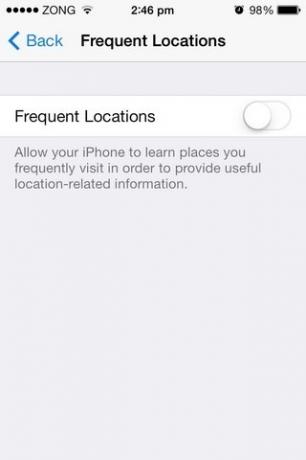
"Posizioni frequenti" è una funzione che tiene traccia delle posizioni in cui sei stato e del numero di volte in cui sei stato lì. Quindi utilizza queste informazioni per migliorare le informazioni relative alle informazioni basate sulla posizione e ai dati di Maps. Per gli utenti attenti alla privacy, il compromesso potrebbe non essere utile. Puoi uscire dalla griglia di iOS navigando nel seguente percorso nell'app Impostazioni.
Privacy> Servizi di localizzazione> Servizi di sistema> Posizioni frequenti
Da questa schermata, disattiva l'opzione fornita nella parte superiore dello schermo.
Tieni sotto controllo le opzioni dei servizi di sistema

Posizioni frequenti sono state aggiunte in iOS 7, ma non dimentichiamo i soliti sospetti. Vai alla seguente area dell'app Impostazioni.
Impostazioni> Privacy> Servizi di localizzazione> Servizi di sistema
In questo menu, potresti voler disattivare "Diagnostica e utilizzo" e "iAd basati sulla posizione". Per saperne di più su cosa possono fare queste opzioni, leggi il nostro post per quanto riguarda l'intero hubbub IQ del vettore.
Abilita l'opzione "Non tracciare" di Safari

Per una modifica, ecco una funzione che devi attivare su per migliorare la tua privacy. Nell'app Impostazioni, in Safari, attiva "Non tracciare" se preferisci mantenere i dati di navigazione sul Web per te invece di condividerli con siti che monitorano le tue attività. Sebbene vi siano dubbi sull'efficacia di questa funzionalità, sfruttarla è ancora meglio che non avere alcuna protezione.
Riduci le informazioni visualizzate nel centro di notifica della schermata di blocco


Anche se hai protetto il codice di accesso del tuo iPhone, gli intrusi possono comunque leggere tutte le tue notifiche grazie a iOS 7 che consente l'accesso al Centro notifiche dalla schermata di blocco. Puoi, tuttavia, disabilitare parzialmente o completamente questa funzione andando nella sezione "Centro notifiche" dell'app Impostazioni e disattivando una o entrambe le prime due opzioni presenti lì.
Posiziona le cartelle all'interno delle cartelle

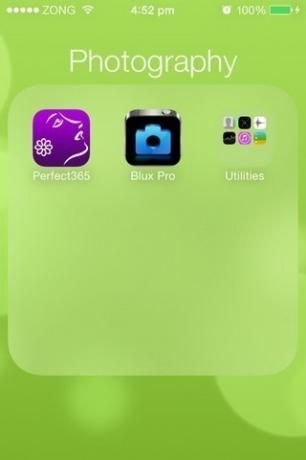
iOS 7 non ti consente di creare cartelle nidificate, almeno ufficialmente. Vi è, tuttavia, un problema tecnico che può essere sfruttato per realizzare questa impresa. Di seguito sono riportati i passaggi coinvolti:
- Posiziona le cartelle che prevedi di annidare nella stessa pagina della schermata principale.
- Premere a lungo contemporaneamente una cartella e premere due volte il tasto Home. Questo dovrebbe portarti alla vista Switcher app. Se le cose sono andate bene, la cartella che hai premuto a lungo dovrebbe apparire più grande di altre icone e cartelle nella scheda della schermata principale.
- Torna alla schermata principale toccando una volta la sua scheda.
- Tocca la cartella che intendi posizionare all'interno della cartella selezionata.
- Premi il tasto Home. La cartella ora dovrebbe apparire all'interno della prima.
Questo metodo può essere utilizzato per nidificare tutte le cartelle che vuoi, almeno per ora. Il riavvio invertirà il processo.
Nascondi qualsiasi app dalla schermata principale
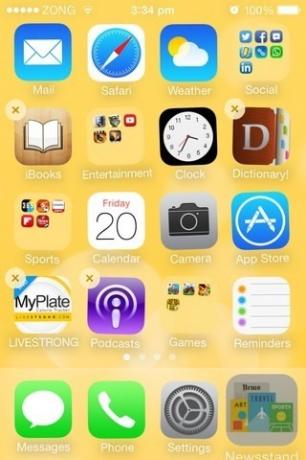

Il problema tecnico che questo trucco usa è abbastanza simile a quello delle cartelle nidificate e potrebbe rivelarsi molto utile per gli utenti che odiano avere la schermata iniziale ingombra di un sacco di app di riserva che non usano.
- Posiziona l'app o la cartella che desideri nascondere nel dock.
- Assicurarsi che la prima pagina della schermata Home sia completamente piena e contenga almeno una cartella.
- Premi a lungo l'icona indesiderata e tocca immediatamente due volte il tasto Home.
- Se l'icona selezionata appare più grande delle altre, procedere, altrimenti ripetere il passaggio precedente.
- Tocca qualsiasi cartella nella prima pagina della schermata principale.
- Tocca qualsiasi area esterna alla cartella per uscire (non utilizzare ancora il pulsante Home).
- Ora premi il pulsante Home una volta e vedi l'app scomparire dal tuo telefono.
Puoi ancora accedere alle app nascoste dalla ricerca Spotlight e, come con l'hack della cartella all'interno della cartella, il riavvio tornerà alla schermata principale.
Evita di avviare accidentalmente Control Center all'interno delle app
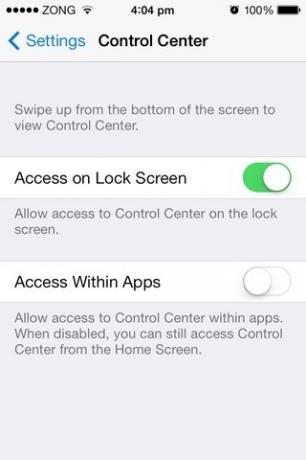
Il nuovissimo Control Center è fantastico, ma può interferire quando sei completamente immerso nel gioco o stai scorrendo furiosamente verso il basso sul tuo feed di Facebook. Vai all'app Impostazioni e dal menu Centro di controllo, disattiva il secondo interruttore per risolvere questo problema.
Visualizza i timestamp per ogni messaggio in un Thead
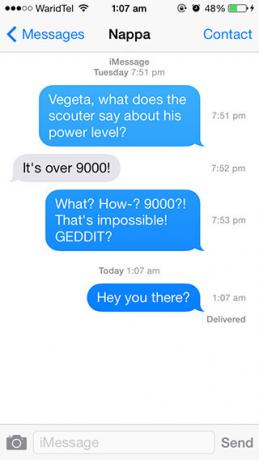
Ora puoi scorrere da destra a sinistra su qualsiasi thread SMS o iMessage nell'app Messaggi per visualizzare l'ora esatta in cui è stato ricevuto ciascun messaggio.
Utilizza i gesti di navigazione "Indietro" e "Avanti"
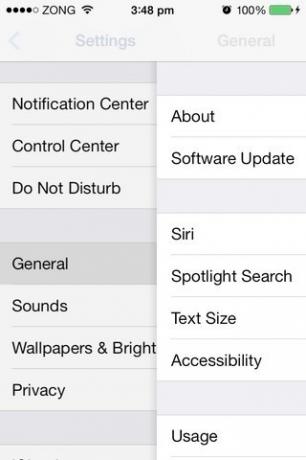
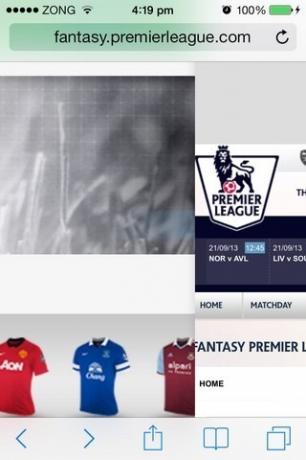
Non solo puoi tornare indietro nelle app di scorta scorrendo rapidamente dal bordo sinistro dello schermo, Safari ha acquisito un paio di gesti propri. È possibile scorrere dal bordo sinistro per tornare alle pagine precedenti visitate in una scheda e scorrere dal bordo destro per spostarsi in avanti.
Esci simultaneamente da più app dal selettore di app
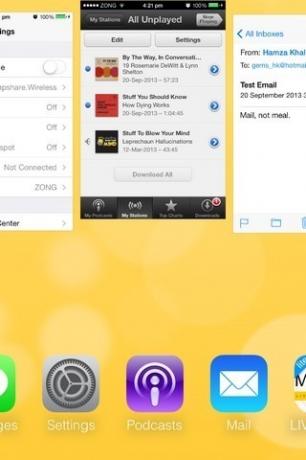
In iOS 6, è stato possibile uccidere più app contemporaneamente toccando i badge di rimozione con due o più dita. IOS 7 App Switcher supporta anche il multi-touch. Trascina due o tre schede app contemporaneamente verso l'alto per sbarazzartene.
Elimina rapidamente i messaggi di Gmail nell'app Mail
Abbiamo coperto una guida separata a questo scopo con alternative per cancellazione individuale e in batch di e-mail.
Questo articolo è stato realizzato da Hamza Khalid e Awais Imran
Ti è piaciuto questo post? Fa parte di una raccolta. Per ulteriori informazioni sulle funzionalità principali e meno note dell'ultimo aggiornamento del sistema operativo mobile di Apple, dai un'occhiata a guida completa a funzionalità e modifiche in iOS 7. Potresti anche voler dare un'occhiata al nostro confronto diretto dell'interfaccia di iOS 7 con iOS 6.
Ricerca
Messaggi Recenti
Come correggere l'errore di blocco del jailbreak di iOS 6 / 6.1 in evasi0n
Dopo il jailbreakMe di comex, "evasi0n" - lo strumento di jailbreak...
Come rendere iOS 6 simile a iOS 7 [Guida completa]
In iOS 7, Jony Ive ha apportato un aspetto radicalmente nuovo al si...
Juice per iPhone tiene traccia delle tue abitudini e ti dà consigli motivazionali
Rilasciato dai creatori di Bloom * per iOS, Succo è un'altra app mo...


![Come rendere iOS 6 simile a iOS 7 [Guida completa]](/f/767a80e52d89aa44b8771eb5b4347403.jpg?width=680&height=100)